nano編輯器__vi常用命令
阿新 • • 發佈:2018-05-08
replace 一個 1.7 地方 英文 ack /word pla pac nano -w eNBId.txt ##"-w"選項取消自動拆行
CTRL配合快捷鍵。
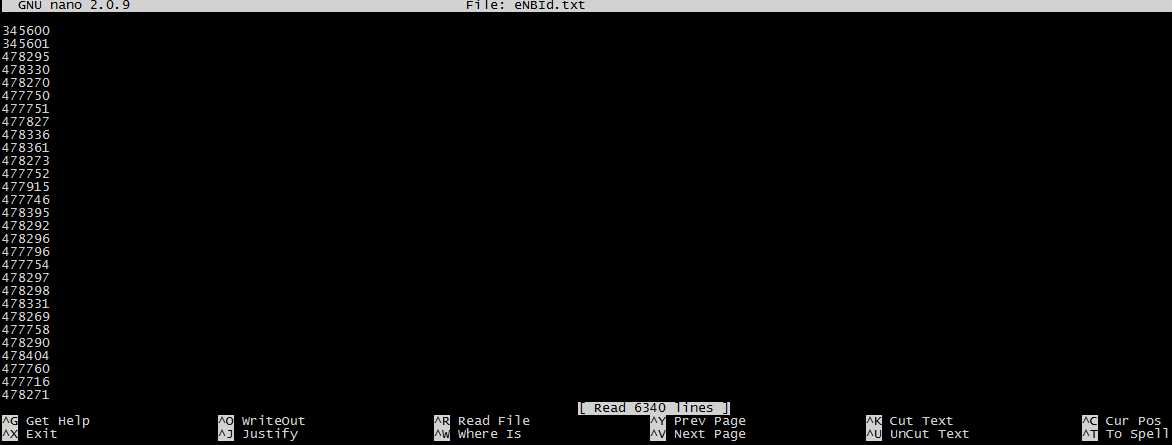
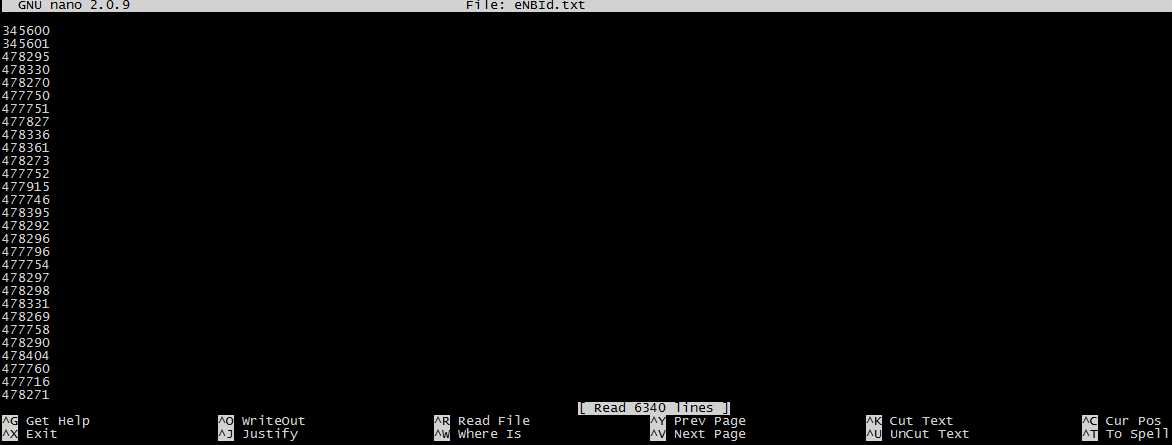
vi 常用命令行 1.vi 模式 a) 一般模式: vi 處理文件時,一進入該文件,就是一般模式了. b) 編輯模式:在一般模式下可以進行刪除,復制,粘貼等操作,卻無法進行編輯操作。等按下‘i,I,o,O,a,A,r,R’等 字母之後才能進入編輯模式.通常在linux中,按下上述字母時,左下方會出現‘INSERT‘或者‘REPLACE’字樣,才可以 輸入任何文字到文件中.要回到一般模式,按下[ESC]鍵即可. c) 命令行模式:在一般模式中,輸入“: 或者/或者?”,即可將光標移動到最下面一行,在該模式下,您可以搜索數據,而且讀取,
nano編輯器__vi常用命令
